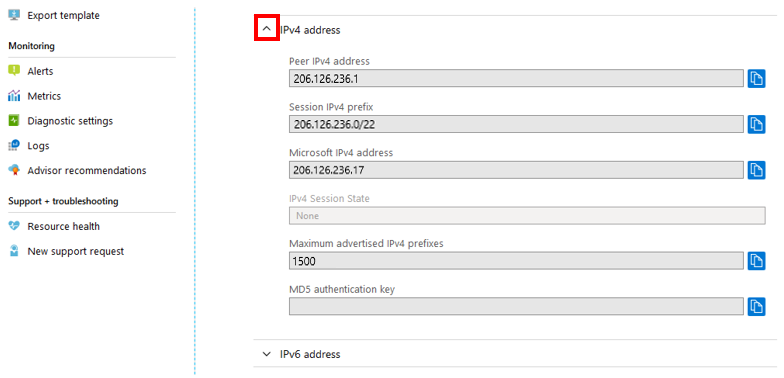Konwertowanie starszej komunikacji równorzędnej programu Exchange na zasób platformy Azure przy użyciu witryny Azure Portal
W tym artykule opisano sposób konwertowania istniejącej starszej komunikacji równorzędnej programu Exchange na zasób platformy Azure przy użyciu witryny Azure Portal.
Jeśli wolisz, możesz wykonać ten przewodnik przy użyciu programu PowerShell.
Zanim rozpoczniesz
- Przed rozpoczęciem konfiguracji zapoznaj się z wymaganiami wstępnymi i przewodnikiem komunikacji równorzędnej programu Exchange.
Konwertowanie starszej komunikacji równorzędnej programu Exchange na zasób platformy Azure
Jako dostawca programu Internet Exchange możesz utworzyć żądanie komunikacji równorzędnej wymiany, tworząc komunikację równorzędną.
Na stronie Tworzenie komunikacji równorzędnej na karcie Podstawy wypełnij pola, jak pokazano poniżej:
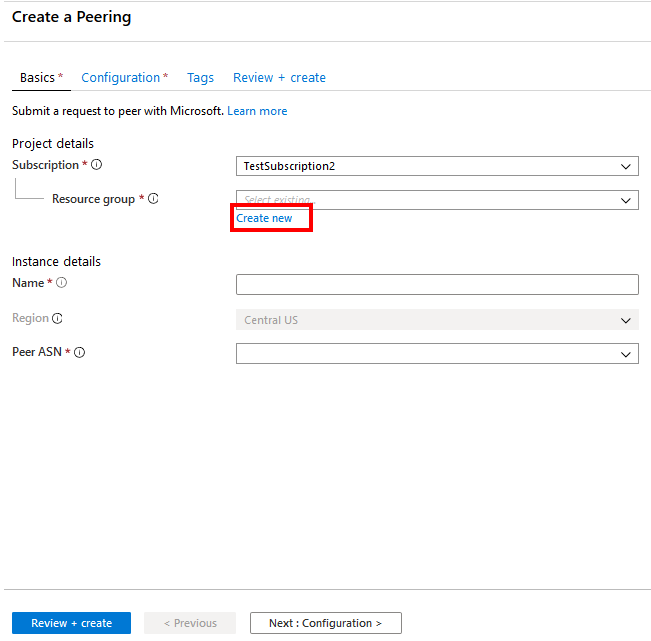
Wybierz swoją Subskrypcję platformy Azure.
W obszarze Grupa zasobów możesz wybrać istniejącą grupę zasobów z listy rozwijanej lub utworzyć nową grupę, wybierając pozycję Utwórz nową. W tym przykładzie utworzymy nową grupę zasobów.
Nazwa odpowiada nazwie zasobu i może być wybrana dowolny element.
Region jest wybierany automatycznie, jeśli wybrano istniejącą grupę zasobów. Jeśli zdecydujesz się utworzyć nową grupę zasobów, musisz również wybrać region świadczenia usługi Azure, w którym ma znajdować się zasób.
Uwaga
Region, w którym znajduje się grupa zasobów, jest niezależny od lokalizacji, w której chcesz utworzyć komunikację równorzędną z firmą Microsoft. Najlepszym rozwiązaniem jest jednak organizowanie zasobów komunikacji równorzędnej w grupach zasobów znajdujących się w najbliższych regionach świadczenia usługi Azure. Na przykład w przypadku komunikacji równorzędnej w usłudze Ashburn można utworzyć grupę zasobów w regionie Wschodnie stany USA lub Wschodnie stany USA 2.
Wybierz numer ASN w polu PeerASN .
Ważne
Przed przesłaniem żądania komunikacji równorzędnej można wybrać numer ASN z elementem ValidationState jako Zatwierdzony. Jeśli właśnie przesłano żądanie komunikacji równorzędnej, poczekaj 12 godzin lub tak, aby skojarzenie usługi ASN zostało zatwierdzone. Jeśli wybrana nazwa ASN oczekuje na walidację, zostanie wyświetlony komunikat o błędzie. Jeśli nie widzisz nazwy ASN, którą chcesz wybrać, sprawdź, czy wybrano poprawną subskrypcję. Jeśli tak, sprawdź, czy utworzono już usługę PeerAsn przy użyciu skojarzeń równorzędnej nazwy ASN z subskrypcją platformy Azure.
Wybierz pozycję Dalej: Konfiguracja , aby kontynuować.
Konfigurowanie połączeń i przesyłanie
Na stronie Tworzenie komunikacji równorzędnej na karcie Konfiguracja wypełnij pola, jak pokazano tutaj.
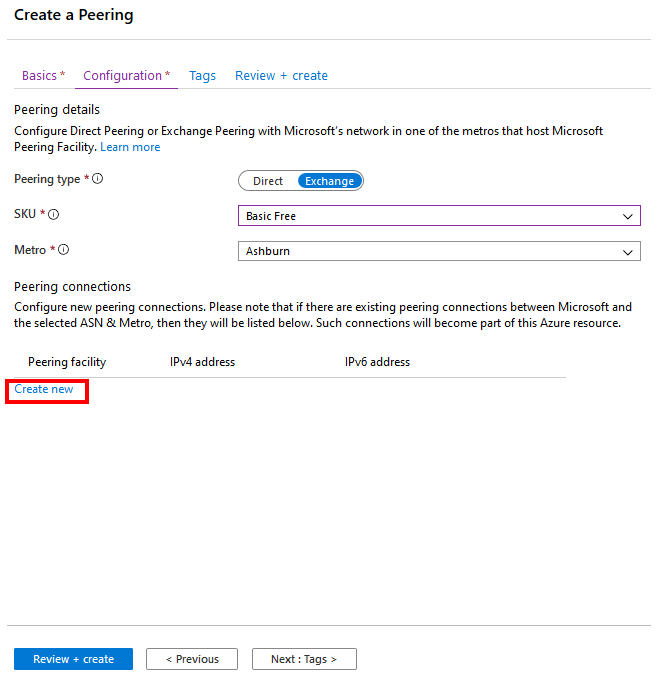
W polu Typ komunikacji równorzędnej wybierz pozycję Exchange.
Wybierz pozycję Jednostka SKU jako Bezpłatna podstawowa.
Wybierz lokalizację Metro , w której chcesz przekonwertować komunikację równorzędną na zasób platformy Azure. Jeśli masz połączenia komunikacji równorzędnej z firmą Microsoft w wybranej lokalizacji metro , które nie są konwertowane na zasób platformy Azure, te połączenia zostaną wyświetlone w sekcji Połączenia komunikacji równorzędnej, jak pokazano. Teraz możesz przekonwertować te połączenia komunikacji równorzędnej na zasób platformy Azure.
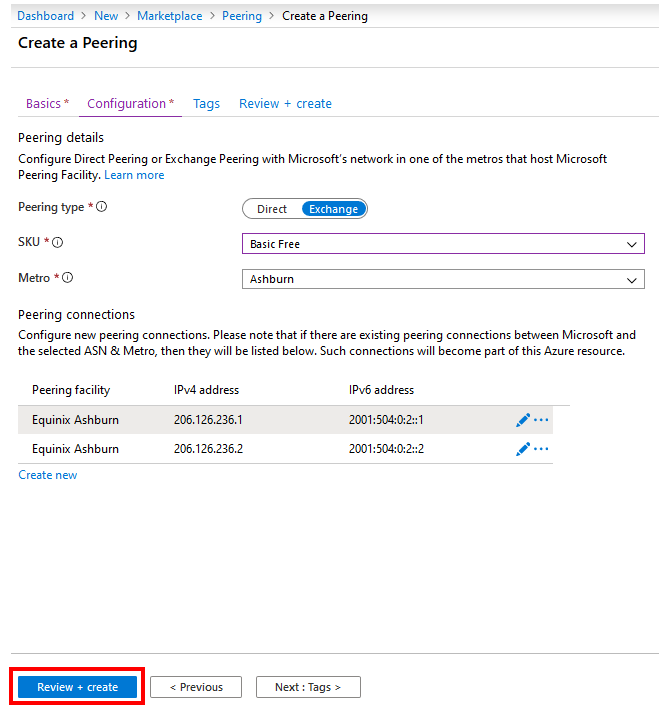
Uwaga
Nie można modyfikować ustawień starszych połączeń komunikacji równorzędnej. Jeśli chcesz dodać dodatkowe połączenia komunikacji równorzędnej z firmą Microsoft w wybranej lokalizacji metro , wybierz pozycję Utwórz nową. Aby uzyskać więcej informacji, zobacz Tworzenie lub modyfikowanie komunikacji równorzędnej programu Exchange przy użyciu portalu.
Wybierz pozycję Przejrzyj i utwórz. Zwróć uwagę, że portal uruchamia podstawową walidację wprowadzonych informacji. Wstążka u góry wyświetla komunikat Uruchomiono ostateczną walidację....
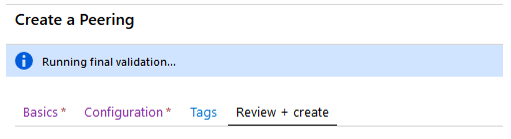
Po przejściu komunikatu do weryfikacji sprawdź informacje. Prześlij żądanie, wybierając pozycję Utwórz. Jeśli musisz zmodyfikować żądanie, wybierz pozycję Wstecz i powtórz kroki.
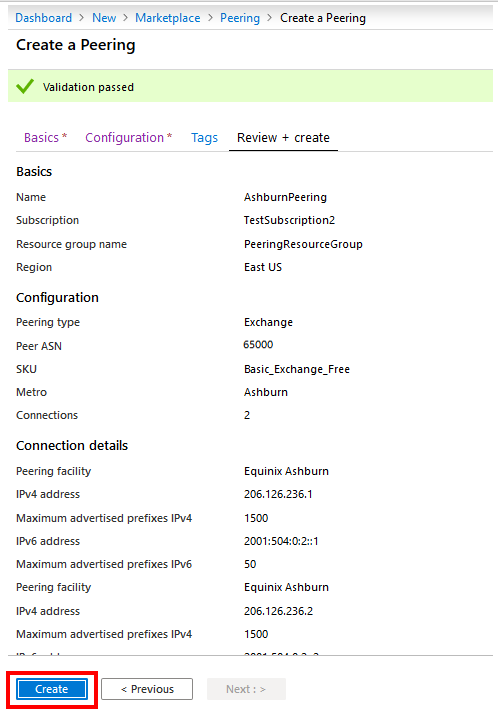
Po przesłaniu żądania poczekaj na zakończenie wdrożenia. Jeśli wdrożenie nie powiedzie się, skontaktuj się z komunikacją równorzędną firmy Microsoft. Pomyślne wdrożenie zostanie wyświetlone, jak pokazano.
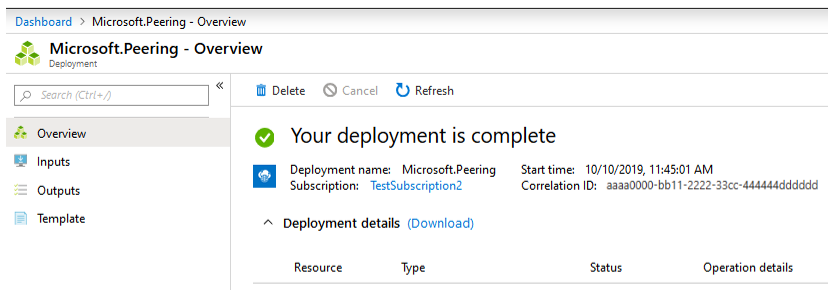
Weryfikowanie komunikacji równorzędnej programu Exchange
Po pomyślnym wdrożeniu zasobu komunikacji równorzędnej można go wyświetlić, wykonując następujące kroki.
Przejdź do pozycji Grupy zasobów i wybierz grupę zasobów wybraną podczas tworzenia zasobu Komunikacji równorzędnej . Jeśli masz zbyt wiele grup zasobów, użyj pola Filtr.
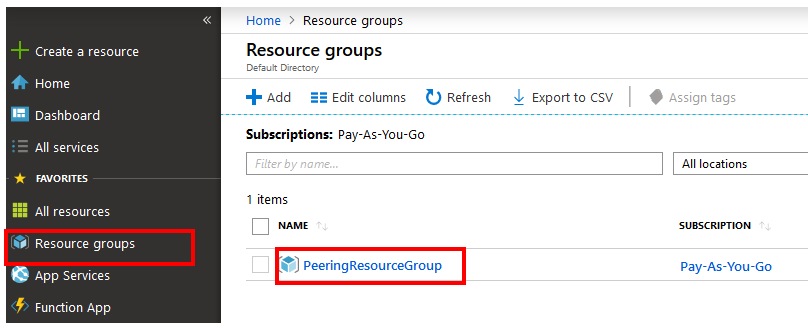
Wybierz utworzony zasób komunikacji równorzędnej.
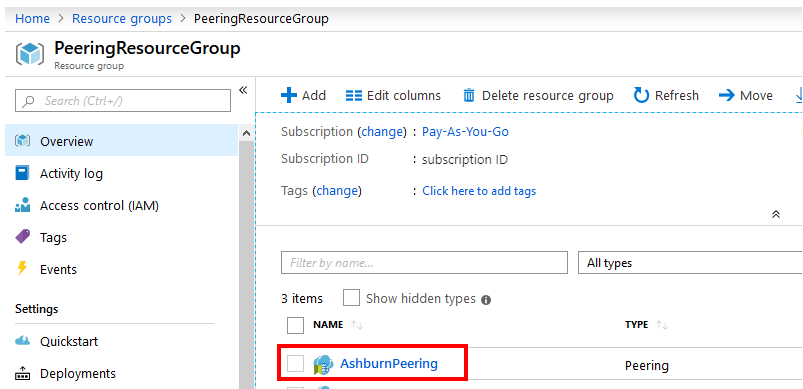
Na stronie Przegląd są wyświetlane ogólne informacje, jak pokazano tutaj.
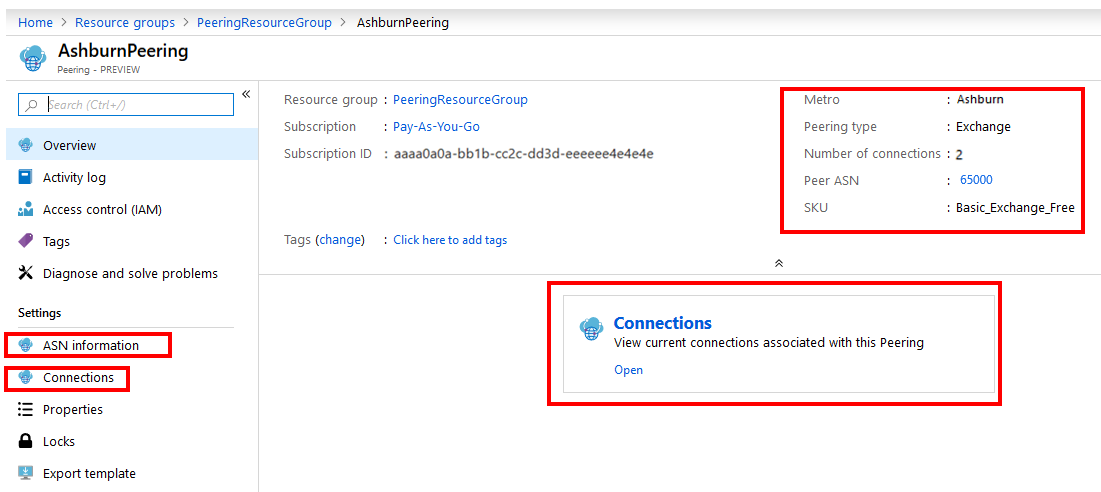
Po lewej stronie wybierz pozycję INFORMACJE ASN, aby wyświetlić informacje przesłane podczas tworzenia elementu PeerAsn.
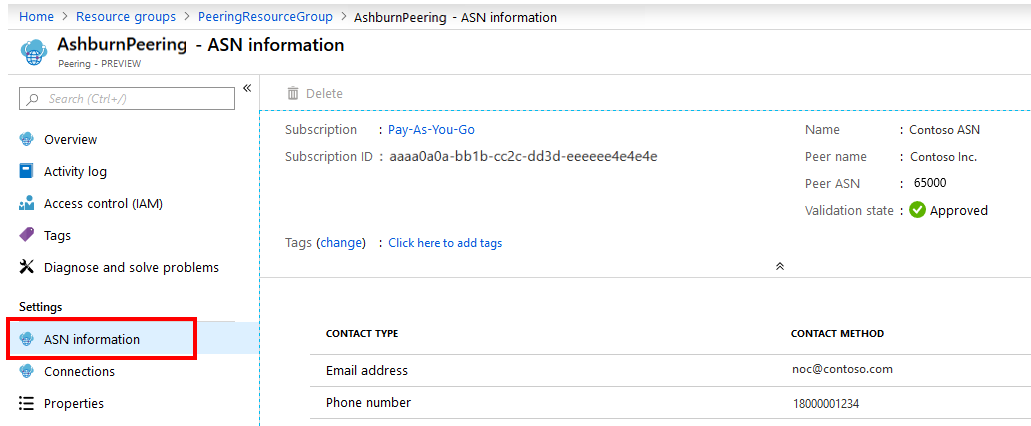
Po lewej stronie wybierz pozycję Połączenia. W górnej części ekranu zobaczysz podsumowanie połączeń komunikacji równorzędnej między siecią ASN i firmą Microsoft w różnych obiektach metra. Dostęp do podsumowania połączeń można również uzyskać na stronie Przegląd , wybierając pozycję Połączenia w środkowym okienku, jak pokazano poniżej.
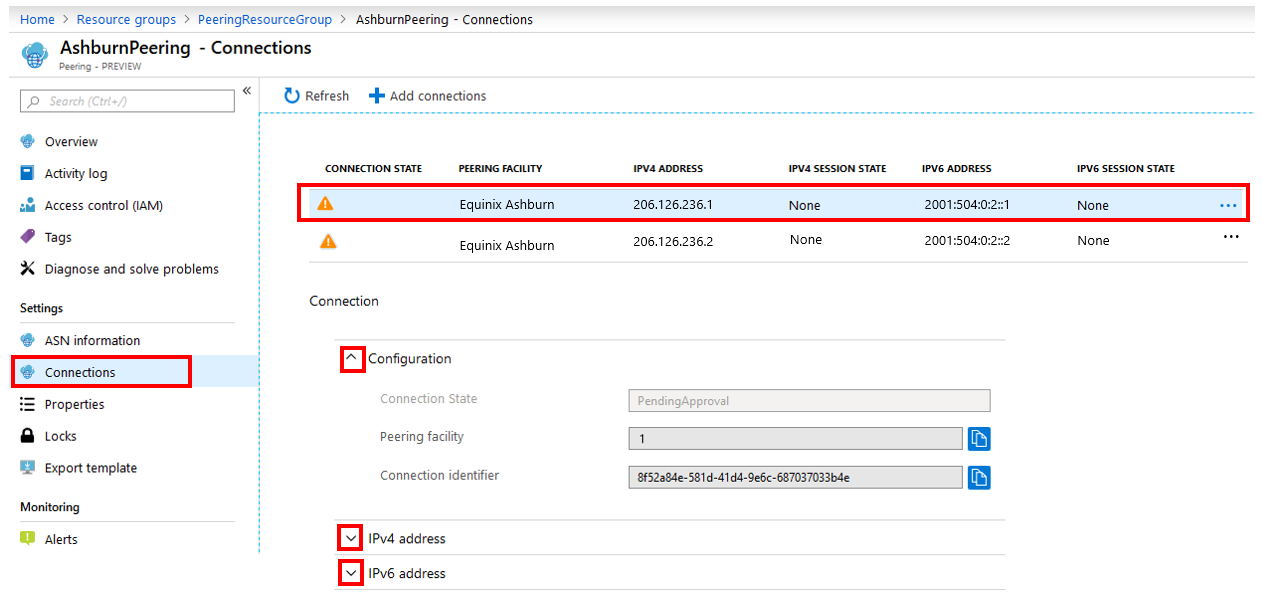
- Stan połączenia odpowiada stanowi konfiguracji połączenia komunikacji równorzędnej. Stany wyświetlane w tym polu są zgodne z diagramem stanu pokazanym w przewodniku komunikacji równorzędnej programu Exchange.
- Stan sesji IPv4 i Stan sesji IPv6 odpowiadają odpowiednio stanom sesji protokołu IPv4 i IPv6 BGP.
- Po wybraniu wiersza w górnej części ekranu sekcja Połączenie w dolnej części zawiera szczegółowe informacje dotyczące każdego połączenia. Wybierz strzałki, aby rozwinąć węzeł Konfiguracja, adres IPv4 i adres IPv6.